
Cuprins:
- Autor John Day [email protected].
- Public 2024-01-30 11:45.
- Modificat ultima dată 2025-01-23 15:04.


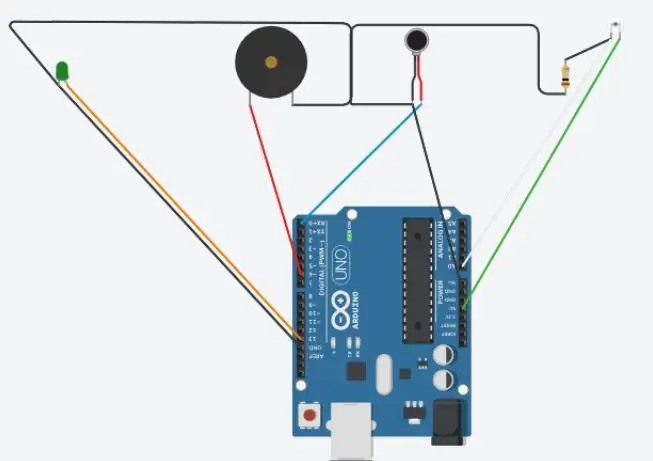
În acest tutorial veți învăța cum să faceți clipirea LED-ului sacului textil.
Pasul 1: Pregătiți placa și punga

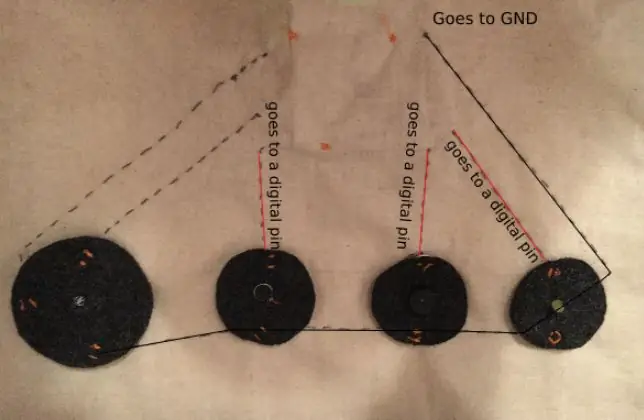
Conectați un capăt al cablului micro USB la computer, celălalt capăt la placa Arduino Leonardo.
Conectați partea pozitivă a patch-ului LED la pinul 13 de pe Arduino Leonardo. Conectați piciorul negativ al patch-ului LED la GND de pe placă. Puteți utiliza oricare dintre cei 3 pini GND disponibili pe tablă. cablu negru - cablu GND portocaliu - pinul 13
Pasul 2: Configurați placa pe MBlock
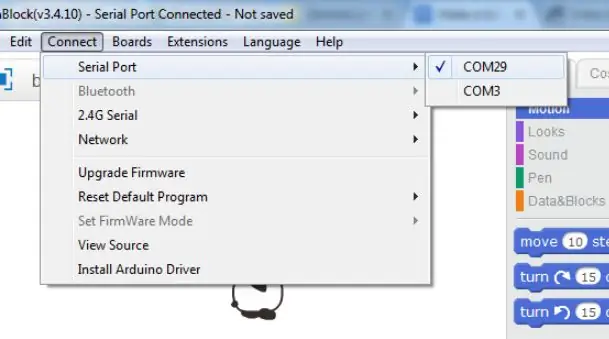
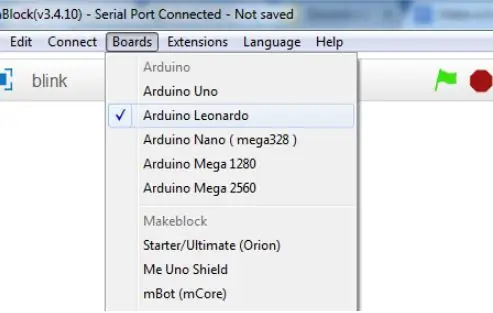
Înainte de a începe programarea Arduino, va trebui să-l configurați pe mBlock.
Alegeți versiunea în funcție de sistemul dvs. de operare (de exemplu, dacă aveți un MacBook, alegeți „Mac OS” / dacă aveți Windows 10, alegeți „Windows 7 și mai sus”). Descărcați și rulați fișierele de instalare și apoi deschideți mBlock.
Selectați placa Arduino Leonardo din meniul „Panouri”.
Apoi conectați-vă la placa Arduino (numărul portului COM variază în funcție de mufele USB ale computerului dvs. - atunci când alegeți cea corectă la care este conectat Arduino Leonardo, luminile LED ON și TX de pe placă vor deveni verzi și portocalii respectiv).
Pasul 3: Codificare pe MBlock
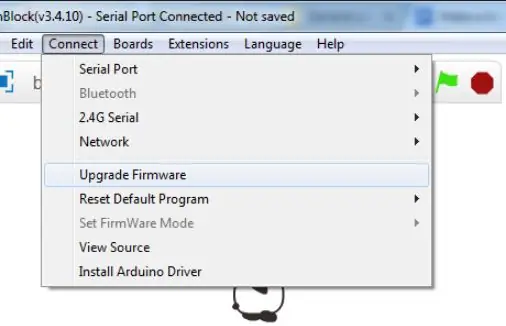
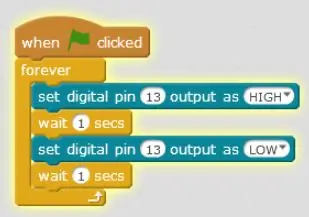
Pe mBlock, va trebui să creați un cod simplu pentru ca patch-ul Led să clipească în fiecare secundă.
Codul va arăta exact așa: (vezi imaginea)
Trebuie să glisați și să fixați fiecare bloc din secțiunea „Scripturi” din mijloc în zona goală din partea dreaptă. Veți găsi fiecare bloc în următoarele subsecțiuni: Când faceți clic - subsecțiunea „Evenimente” pentru totdeauna / așteptați 1 sec. - Setare subsecțiune „Control” pin digital … - Subsecțiune „Roboți”
Rețineți că puteți modifica detalii mici pentru a vă crea propriul cod personal. De exemplu, puteți schimba frecvența intermitentului prin scurtarea sau prelungirea întârzierii dintre fiecare stare „HIGH” și „LOW” a pinului 13.
Când ați terminat codarea, faceți clic pe „Upgrade Firmware” în meniul Connect (moment în care atât luminile LED RX, cât și cele TX de pe placă vor clipi portocaliu).
Faceți asta o singură dată. Acum puteți modifica codul fără a fi nevoie să actualizați firmware-ul de fiecare dată.
Pasul 4: Codificare pe Arduino IDE
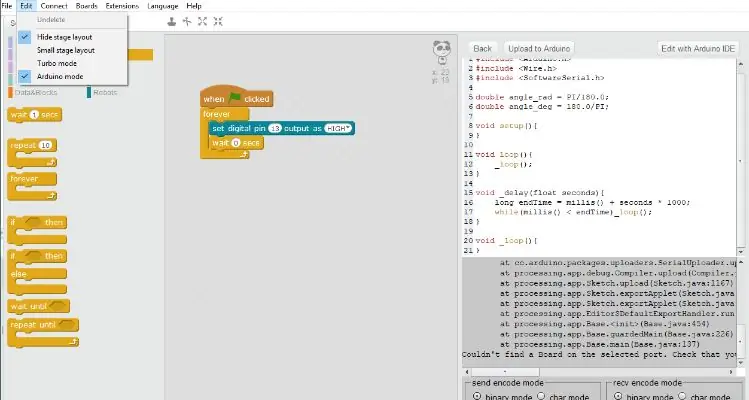
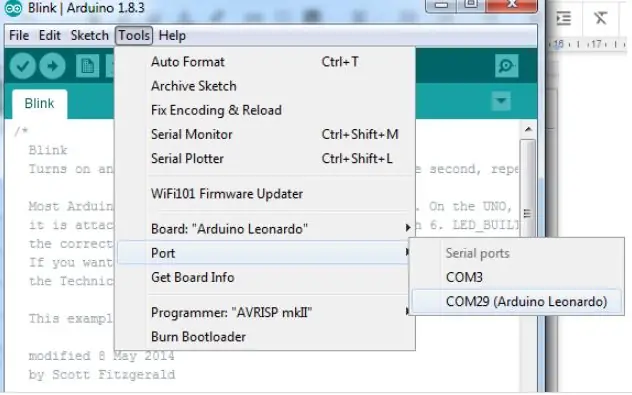
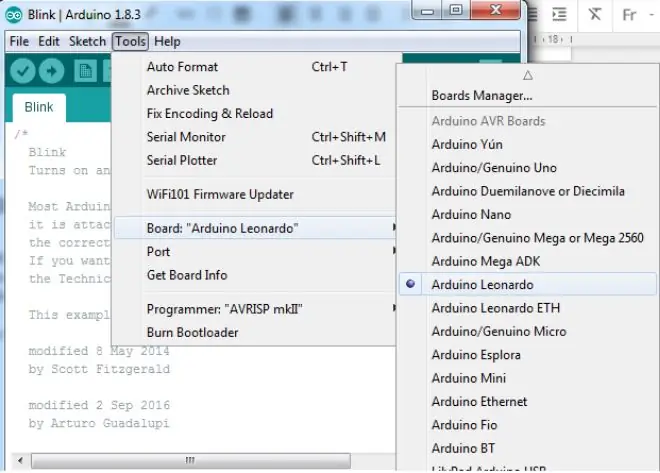
Este posibil să întâmpinați probleme legate de conectarea Arduino leonardo la mBlock. În acest caz, poate fi necesar să utilizați Arduino IDE pentru a codifica și încărca firmware-ul pe placa dvs. Arduino Leonardo.
Descărcați software-ul vizitând Arduino IDE> Derulați în jos până când vedeți secțiunea „Descărcați Arduino IDE” și alegeți versiunea pe baza sistemului dvs. de operare (de exemplu, dacă aveți Windows 7, alegeți „Windows Installer” / dacă aveți Windows 10, alegeți „aplicația Windows”)> Pe pagina următoare alegeți „Descărcați doar” și rulați fișierele de instalare. Lansați Arduino IDE și selectați Arduino Leonardo din meniul Instrumente> Board.
Selectați portul corect din meniul Instrumente> Port.
Alegeți exemplul Blink din Fișier> Exemple> 01. Noțiuni de bază> Blink. În cele din urmă, încărcați codul utilizând săgeata dreapta (→) din colțul din dreapta sus al ferestrei, alegând Schiță> Încărcare sau apăsând Ctrl + U pe tastatură.
Alternativ, puteți utiliza ambele instrumente împreună pentru a crea cu ușurință cod (prin utilizarea interfeței intuitive oferite de mBlock) și apoi încărcați-l în mod fiabil pe placa (utilizând conexiunea puternică la placa oferită de Arduino IDE).
În mBlock, trebuie pur și simplu să faceți clic pe Editare> Mod Arduino și când noul panou se deschide în partea dreaptă, alegeți Editare cu Arduino IDE.
Apoi, pur și simplu urmați aceiași pași ca înainte pentru a încărca codul pe tablă și ar trebui să fiți bine să mergeți!
Recomandat:
Pungă de perforare reflexivă interactivă: 3 pași (cu imagini)

Geantă de perforare interactivă cu reflexe: Această instrucțiune este pentru oricine dorește să-și îmbunătățească abilitățile și abilitățile de box în timp ce obține mai multă experiență de lipire, folosind Arduino, LED-urile și accelerometrul MK 2125. Scopul acestui proiect este de a modifica o geantă reflexă și un
Geantă E-textilă muzicală: 5 pași

Geantă E-textilă muzicală: În acest tutorial veți învăța cum să scoateți sunete cu un difuzor piezo montat pe geanta e-textilă
Pungă de detectare a temperaturii folosind CPX: 5 pași

Pungă de detectare a temperaturii Folosind CPX: Pentru a crea o pungă de detectare a temperaturii, veți avea nevoie de orice fel de geantă doriți. Mi-am făcut propria geantă prin cusut, dar puteți cumpăra și una prefabricată sau reutilizați o geantă veche pe care o găsiți acasă. Pentru a include senzorul de temperatură, veți avea nevoie de un CPX-a Circuit playgr
Geantă textilă electronică: 10 pași

Geanta textilă electronică: În acest tutorial, veți învăța cum să creați o geantă textilă electronică, pentru a fi utilizată în contextul activităților educaționale privind electronica și codificarea. Pentru a vă crea propria geantă e-textilă, veți avea nevoie de: 1x ace de lipit și conducte de filet
LED-uri flexibile cu matrice de panglică textilă: 6 pași (cu imagini)

LED-uri flexibile ETxtile Ribbon Array: încă o altă metodă de a crea eTextiles și computere purtabile: o matrice flexibilă de panglică flexibilă pentru LED-uri. Doriți mai multe videoclipuri, tutoriale și proiecte eTextile DIY? Apoi vizitați Lounge-ul eTextile
